iTunes generira posebne certifikate Lockdown za naprave, ki so sinhronizirane z vašimi napravami Windows ali Mac. In zato iTunes samodejno zazna vaše sinhronizirane naprave. Ta potrdila za zaklepanje shranjujejo podatke UDID vseh naprav, ki so sinhronizirane z vašim iTunes.
V ta postopek lahko posežete samo v nujnih primerih. Svetujemo vam, da jih ne odstranite, kopirate, izrežete, preimenujete ali premaknete, če to ni potrebno.
Spodnji vodnik pojasnjuje, kako ponastaviti mapo iTunes Lockdown za Mac in Windows. Toda preden nadaljujemo s koraki, si oglejte naslednji razdelek in poiščite mapo Lockdown v vaši napravi.
Koraki za ponastavitev zaklenjene mape iTunes v računalnikih Mac in Windows
Za uporabnike Mac
Uporabite naslednje preproste korake za ponastavitev mape iTunes Lockdown v vaši napravi.
Korak 1: Najprej v napravi Mac ali Windows Zaprite iTunes.
2. korak: Odklopite naprave iOS, ki so povezane z napravami Mac ali Windows.
3. korak: V napravi kliknite Finder.
4. korak: Kliknite na pojdi meni v oknu Finderja.
5. korak: V tem podmeniju kliknite možnost Pojdi v mapo.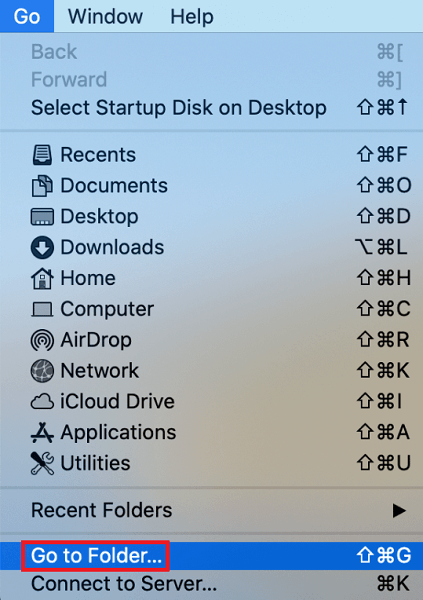
6. korak: V polje pod Pojdi v mapo vnesite naslednje
/private/var/db/
7. korak: Kliknite na pojdi gumb.
8. korak: Izberite Zaklenjena mapa in jo povlecite na ikono koša, da izbrišete mapo iz svoje naprave.
9. korak: Za potrditev vnesite poverilnice računa iTunes.
10. korak: Zdaj znova povežite iTunes na vašem Macu s svojimi poverilnicami za prijavo.
Preberite tudi: Kako izbrisati račun iCloud
Za uporabnike sistema Windows
Zaklenjena mapa v vaših napravah Windows se nahaja na naslednjih naslovih
- Za Windows 10, Windows 8 in Windows 7C:\ProgramData\Apple\Lockdown
- Za Windows VistaC:\Users\USERNAME\AppData\roaming\Apple Computer\Lockdown
- Za Windows XPC:\Documents and Settings \All Users\Application Data\Apple\Lockdown
Ko najdete zaklenjeno mapo v napravi Windows, identificirajte datoteke plist, povezane z vsako napravo. Odstranite te datoteke v mapo Reset iTunes Lockdown Folder.
Opomba: Če je mapa Lockdown nedostopna, lahko storite naslednje
- Odprite zaklenjeno mapo in kliknite z desno tipko miške. Kliknite na možnost Get Info.
- V spodnjem desnem kotu kliknite možnost Zakleni. Nato vnesite skrbniško geslo za avtorizacijo.
- Poleg tega posodobite Privilege za branje in pisanje v razdelku Skupna raba in dovoljenja.
Preberite tudi: Kako preklopiti Apple ID na iPhone, iPad, Mac ali Windows PC
Ponastavite zaklenjeno mapo iTunes v sistemu Mac in Windows: KONČANO
Upajmo, da so vam zgornji koraki pomagali pri ponastavitvi zaklenjene mape vašega iTunes. Ti koraki so precej preprosti, a izvedljivi. Vendar je priporočljivo, da se s temi datotekami ne ukvarjate, dokler in razen v nujnih primerih.
Če imate še vedno težave, nam pišite v spodnjih komentarjih. Za več vodnikov in novic za Mac/Windows pritisnite spodnji gumb za naročanje. Spremljajte nas tudi, da nikoli ne zamudite nobenih posodobitev Facebook, Twitter, Instagram, in Pinterest.